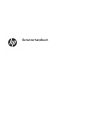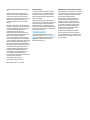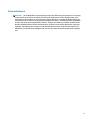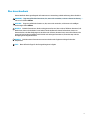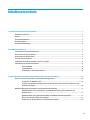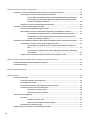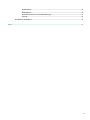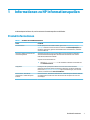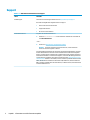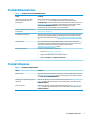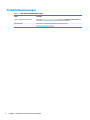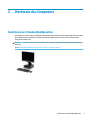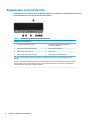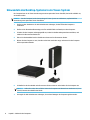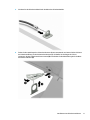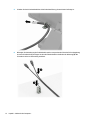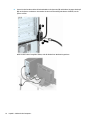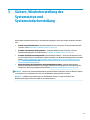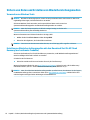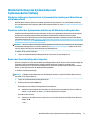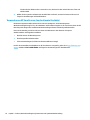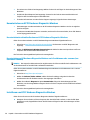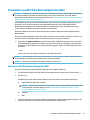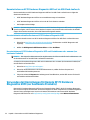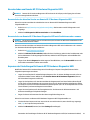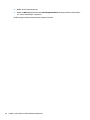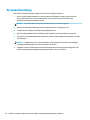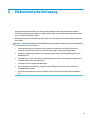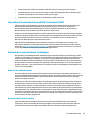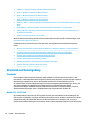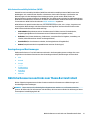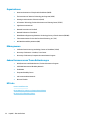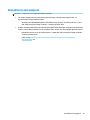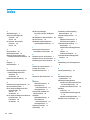Benutzerhandbuch

© Copyright 2019 HP Development Company,
L.P.
Windows ist in den USA und/oder anderen
Ländern entweder eine eingetragene Marke
oder eine Marke der Microsoft Corporation.
DisplayPort™ und das DisplayPort™-Logo sind
Marken der Video Electronics Standards
Association (VESA) in den USA und anderen
Ländern.
HP haftet – ausgenommen für die Verletzung
des Lebens, des Körpers, der Gesundheit oder
nach dem Produkthaftungsgesetz – nicht für
Schäden, die fahrlässig von HP, einem
gesetzlichen Vertreter oder einem
Erfüllungsgehilfen verursacht wurden. Die
Haftung für grobe Fahrlässigkeit und Vorsatz
bleibt hiervon unberührt. Inhaltliche
Änderungen dieses Dokuments behalten wir
uns ohne Ankündigung vor. Die Informationen
in dieser Veröentlichung werden ohne Gewähr
für ihre Richtigkeit zur Verfügung gestellt.
Insbesondere enthalten diese Informationen
keinerlei zugesicherte Eigenschaften. Alle sich
aus der Verwendung dieser Informationen
ergebenden Risiken trägt der Benutzer. Die
Herstellergarantie für HP Produkte wird
ausschließlich in der entsprechenden, zum
Produkt gehörigen Garantieerklärung
beschrieben. Aus dem vorliegenden Dokument
sind keine weiter reichenden
Garantieansprüche abzuleiten.
Erste Ausgabe: September 2019
Dokumentennummer: L71202-041
Produktmitteilung
In diesem Handbuch werden die Funktionen
beschrieben, die von den meisten Produkten
unterstützt werden. Einige der Funktionen
stehen auf Ihrem Computer möglicherweise
nicht zur Verfügung.
Nicht alle Funktionen sind in allen Editionen
oder Versionen von Windows verfügbar. Einige
Systeme benötigen eventuell aktualisierte
und/oder separat zu erwerbende Hardware,
Treiber, Software oder ein BIOS-Update, um die
Funktionalität von Windows in vollem Umfang
nutzen zu können. Siehe
http://www.microsoft.com.
Um auf die neuesten Benutzerhandbücher
zuzugreifen, gehen Sie zu http://www.hp.com/
support, und folgen Sie den Anweisungen, um
Ihr Produkt zu nden. Wählen Sie dann
Benutzerhandbücher aus.
Bestimmungen zur Verwendung der Software
Durch das Installieren, Kopieren, Herunterladen
oder anderweitiges Verwenden der auf diesem
Computer vorinstallierten Softwareprodukte
stimmen Sie den Bedingungen des
HP Endbenutzer-Lizenzvertrags (EULA) zu.
Wenn Sie diese Lizenzbedingungen nicht
akzeptieren, müssen Sie das unbenutzte
Produkt (Hardware und Software) innerhalb
von 14 Tagen zurückgeben und können als
einzigen Anspruch die Rückerstattung des
Kaufpreises fordern. Die Rückerstattung
unterliegt der entsprechenden
Rückerstattungsregelung des Verkäufers.
Wenn Sie weitere Informationen benötigen
oder eine Rückerstattung des Kaufpreises des
Computers fordern möchten, wenden Sie sich
an den Verkäufer.

Sicherheitshinweis
VORSICHT! Um die Möglichkeit von Verbrennungen oder einer Überhitzung des Computers zu verringern,
verwenden Sie den Computer nicht direkt auf dem Schoß und blockieren Sie die Lüftungsschlitze nicht.
Verwenden Sie den Computer nur auf einer festen, ebenen Oberäche. Vermeiden Sie die Blockierung der
Luftzirkulation durch andere feste Gegenstände, beispielsweise einen in unmittelbarer Nähe aufgestellten
Drucker, oder durch weiche Gegenstände wie Kissen, Teppiche oder Kleidung. Vermeiden Sie während des
Betriebs außerdem direkten Kontakt des Netzteils mit der Haut und mit weichen Oberächen, wie Kissen,
Teppichen oder Kleidung. Der Computer und das Netzteil entsprechen den Temperaturhöchstwerten für
Oberächen, die dem Benutzer zugänglich sind, wie sie in den geltenden Sicherheitsstandards festgelegt
sind.
iii

iv Sicherheitshinweis

Über dieses Handbuch
Dieses Handbuch bietet grundlegende Informationen zur Verwendung und Aktualisierung dieses Produkts.
VORSICHT! Zeigt eine gefährliche Situation an, die, wenn nicht vermieden, zu einer schweren Verletzung
oder zum Tod führen könnte.
ACHTUNG: Zeigt eine gefährliche Situation an, die, wenn nicht vermieden, zu kleineren oder mäßigen
Verletzungen führen könnte.
WICHTIG: Enthält Informationen, die als wichtig einzustufen sind, aber nicht auf Gefahren hinweisen (z. B.
Nachrichten, die mit Sachschäden zu tun haben). Macht den Benutzer darauf aufmerksam, dass es zu
Datenverlusten oder Beschädigungen an Hardware oder Software kommen kann, wenn ein Verfahren nicht
genau wie beschrieben eingehalten wird. Enthält auch wichtige Informationen, die ein Konzept oder die
Erledigung einer Aufgabe erläutern.
HINWEIS: Enthält weitere Informationen zum Hervorheben oder Ergänzen wichtiger Punkte des
Haupttextes.
TIPP: Bietet hilfreiche Tipps für die Fertigstellung einer Aufgabe.
v

vi Über dieses Handbuch

Inhaltsverzeichnis
1 Informationen zu HP Informationsquellen ....................................................................................................... 1
Produktinformationen ........................................................................................................................................... 1
Support .................................................................................................................................................................. 2
Produktdokumentation ......................................................................................................................................... 3
Produkt-Diagnose .................................................................................................................................................. 3
Produktaktualisierungen ....................................................................................................................................... 4
2 Merkmale des Computers ............................................................................................................................... 5
Funktionen der Standardkonguration ................................................................................................................. 5
Komponenten an der Vorderseite ......................................................................................................................... 6
Komponenten an der Rückseite ............................................................................................................................ 7
Position der Seriennummer ................................................................................................................................... 7
Umwandeln des Desktop-Systems in ein Tower-System ...................................................................................... 8
Installieren eines Sicherheitsschlosses ................................................................................................................. 9
Sicherungskabel .................................................................................................................................. 9
Vorhängeschloss ................................................................................................................................. 9
HP Business PC-Sicherheitsschloss V2 ............................................................................................. 10
3 Sichern, Wiederherstellung des Systemstatus und Systemwiederherstellung ................................................... 15
Sichern von Daten und Erstellen von Wiederherstellungsmedien ..................................................................... 16
Verwenden von Windows Tools ........................................................................................................ 16
Erstellen von Wiederherstellungsmedien mit dem Download-Tool für HP Cloud Recovery (nur
bestimmte Produkte) ........................................................................................................................ 16
Wiederherstellung des Systemstatus und Systemwiederherstellung ............................................................... 17
Wiederherstellung des Systemstatus, Systemwiederherstellung und Aktualisieren mit
Windows Tools ................................................................................................................................... 17
Wiederherstellen des Systemstatus mithilfe von HP Wiederherstellungsmedien .......................... 17
Ändern der Startreihenfolge des Computers .................................................................................... 17
Verwenden von HP Sure Recover (nur bestimmte Produkte) ........................................................... 18
vii

4 Verwenden von HP PC Hardware Diagnostics .................................................................................................. 19
Verwenden von HP PC Hardware Diagnostics Windows (nur bestimmte Produkte) .......................................... 19
Herunterladen von HP PC Hardware Diagnostics Windows .............................................................. 20
Herunterladen der aktuellen Version von HP PC Hardware Diagnostics Windows ....... 20
Herunterladen von HP Hardware Diagnostics Windows nach Produktname oder -
nummer (nur bestimmte Produkte) ............................................................................... 20
Installieren von HP PC Hardware Diagnostics Windows ................................................................... 20
Verwenden von HP PC Hardware Diagnostics UEFI ............................................................................................. 21
Starten von HP PC Hardware Diagnostics UEFI ................................................................................. 21
Herunterladen von HP PC Hardware Diagnostics UEFI auf ein USB-Flash-Laufwerk ...................... 22
Herunterladen der aktuellen Version von HP PC Hardware Diagnostics UEFI ............... 22
Herunterladen von HP PC Hardware Diagnostics UEFI nach Produktname oder -
nummer (nur bestimmte Produkte) ............................................................................... 22
Verwenden der Einstellungen für Remote HP PC Hardware Diagnostics UEFI (nur bestimmte Produkte) ........ 22
Herunterladen von Remote HP PC Hardware Diagnostics UEFI ....................................................... 23
Herunterladen der aktuellen Version von Remote HP PC Hardware Diagnostics
UEFI ................................................................................................................................. 23
Herunterladen von Remote HP PC Hardware Diagnostics UEFI nach Produktname
oder -nummer ................................................................................................................. 23
Anpassen der Einstellungen für Remote HP PC Hardware Diagnostics UEFI ................................... 23
5 Hinweise zu Betrieb, Routine-Pege und Versandvorbereitung des Computers ................................................. 25
Hinweise zu Betrieb und Routine-Pege des Computers ................................................................................... 25
Versandvorbereitung ........................................................................................................................................... 26
6 Elektrostatische Entladung .......................................................................................................................... 27
7 Barrierefreiheit ........................................................................................................................................... 28
HP und Barrierefreiheit ........................................................................................................................................ 28
Finden der benötigten Technologietools .......................................................................................... 28
Das Engagement von HP ................................................................................................................... 28
International Association of Accessibility Professionals (IAAP) ....................................................... 29
Ermitteln der besten assistiven Technologien ................................................................................. 29
Bewerten Ihrer Anforderungen ....................................................................................... 29
Barrierefreiheit bei HP Produkten .................................................................................. 29
Standards und Gesetzgebung ............................................................................................................................. 30
Standards .......................................................................................................................................... 30
Mandat 376 – EN 301 549 .............................................................................................. 30
Web Content Accessibility Guidelines (WCAG) ................................................................ 31
Gesetzgebung und Bestimmungen ................................................................................................... 31
Nützliche Ressourcen und Links zum Thema Barrierefreiheit ............................................................................ 31
viii

Organisationen .................................................................................................................................. 32
Bildungswesen .................................................................................................................................. 32
Andere Ressourcen zum Thema Behinderungen .............................................................................. 32
HP Links ............................................................................................................................................. 32
Kontaktieren des Supports .................................................................................................................................. 33
Index ............................................................................................................................................................. 34
ix

x

1 Informationen zu HP Informationsquellen
In diesem Kapitel erfahren Sie, wo Sie weitere Informationsquellen von HP nden.
Produktinformationen
Tabelle 1-1 So nden Sie Produktinformationen
Thema Fundstelle
Technische Daten Um die QuickSpecs für Ihr Produkt zu nden, gehen Sie zu http://www.hp.com/go/
quickspecs und klicken Sie dann auf den Link. Klicken Sie auf Search all QuickSpecs (Alle
QuickSpecs durchsuchen), geben Sie Ihren Modellnamen in das Suchfeld ein, und klicken
Sie dann auf Go (Los).
Hinweise zu Zulassung, Sicherheit und
Umweltverträglichkeit
Zulassungsinformationen zu dem Produkt nden Sie in den Hinweisen zu Zulassung,
Sicherheit und Umweltverträglichkeit. Sie nden diese Informationen auch auf dem
behördlichen/Umweltschutzaufkleber.
So greifen Sie auf das Handbuch zu:
▲ Geben Sie HP Dokumentation in das Suchfeld der Taskleiste ein und wählen Sie
dann HP Dokumentation.
Hauptplatine Ein Diagramm der Systemplatine bendet sich auf der Innenseite des Gehäuses.
Zusätzliche Informationen nden Sie außerdem im Wartungs- und Service-Handbuch im
Internet unter http://www.hp.com/support. Folgen Sie den Anleitungen, um Ihr Produkt
zu nden, und wählen Sie dann Benutzerhandbücher.
Seriennummer-, behördliche/
Umweltschutz- und Betriebssystem-
Etiketten
Die Seriennummer-, behördlichen/Umweltschutz- und Betriebssystem-Etiketten benden
sich möglicherweise auf der Unterseite oder Rückseite des Computers oder unter der
Serviceklappe.
Produktinformationen 1

Support
Tabelle 1-2 So nden Sie Informationen zum Support
Thema Fundstelle
Produktsupport Informationen zum HP Support nden Sie unter http://www.hp.com/support.
Hier haben Sie Zugri auf die folgenden Arten von Support:
● Online-Chat mit einem HP Techniker
● Support-Rufnummern
● HP Service-Center Standorte
Garantieinformationen So greifen Sie auf dieses Dokument zu:
▲ Geben Sie HP Dokumentation in das Suchfeld der Taskleiste ein und wählen Sie
dann HP Dokumentation.
– oder –
▲ Gehen Sie zu http://www.hp.com/go/orderdocuments.
WICHTIG: Sie müssen mit dem Internet verbunden sein, um auf die aktuelle
Version der Garantie zugreifen zu können.
Ihre HP Herstellergarantie nden Sie zusammen mit den Benutzerhandbüchern auf Ihrem
Produkt. Die Garantie kann auch auf einer CD oder DVD im Versandkarton bereitgestellt
werden. In einigen Ländern oder Regionen ist möglicherweise eine gedruckte Garantie im
Versandkarton enthalten. In Ländern oder Regionen, in denen die Herstellergarantie nicht
in gedruckter Form angeboten wird, können Sie eine Kopie unter http://www.hp.com/go/
orderdocuments anfordern. Für Produkte, die Sie im asiatisch-pazischen Raum erworben
haben, können Sie sich schriftlich an HP wenden: POD, PO Box 161, Kitchener Road Post
Oice, Singapore 912006. Geben Sie Ihren Namen, Ihre Telefonnummer, Ihre Postanschrift
und den Produktnamen an.
2 Kapitel 1 Informationen zu HP Informationsquellen

Produktdokumentation
Tabelle 1-3 So nden Sie die Produktdokumentation
Thema Fundstelle
HP Benutzerdokumentation, White
Papers und Dokumentation von
Drittanbietern
Die Benutzerdokumentation bendet sich auf Ihrer Festplatte. Geben Sie
HP Dokumentation in das Suchfeld der Taskleiste ein und wählen Sie dann
HP Dokumentation. Um auf die aktuelle Online-Dokumentation zuzugreifen, gehen Sie zu
http://www.hp.com/support und folgen Sie den Anleitungen, um Ihr Produkt zu nden.
Wählen Sie dann Benutzerhandbücher. Zur Dokumentation gehören dieses
Benutzerhandbuch und das Wartungs- und Service-Handbuch.
Videos zum Entfernen und Ersetzen von
Komponenten
Um zu erfahren, wie Computerkomponenten entfernt und ersetzt werden, gehen Sie zu
http://www.hp.com/go/sml.
Produktbenachrichtigungen Subscriber's Choice ist ein HP Programm, mit dem Sie Treiber- und Software-Meldungen,
Proactive Change Notications (PCNs), den HP Newsletter, Kundenratschläge und mehr
erhalten können. Melden Sie sich unter https://h41369.www4.hp.com/alerts-signup.php
an.
Technische Daten Die Produkt-Bulletin-Anwendung enthält QuickSpecs für HP Computer. QuickSpecs
enthalten Informationen zu Betriebssystem, Stromversorgung, Speicher, Prozessor und
vielen anderen Systemkomponenten. Auf QuickSpecs können Sie unter
http://www.hp.com/go/quickspecs/ zugreifen.
Bulletins und Hinweise So nden Sie Ratgeber, Bulletins und Hinweise:
1. Gehen Sie zu http://www.hp.com/support.
2. Folgen Sie den Anleitungen, um Ihr Produkt zu nden.
3. Wählen Sie Ratgeber oder Bulletins und Hinweise.
Produkt-Diagnose
Tabelle
1-4 So nden Sie Diagnosetools
Thema Fundstelle
Diagnose-Tools Zusätzliche Informationen nden Sie im Wartungs- und Service-Handbuch des Computers
unter http://www.hp.com/support. Folgen Sie den Anleitungen, um Ihr Produkt zu nden,
und wählen Sie dann Benutzerhandbücher.
Denitionen für akustische Signale und
LED-Codes
Rufen Sie das Wartungs- und Service-Handbuch des Computers unter http://www.hp.com/
support auf. Folgen Sie den Anleitungen, um Ihr Produkt zu nden, und wählen Sie dann
Benutzerhandbücher.
POST-Fehlercodes Rufen Sie das Wartungs- und Service-Handbuch des Computers unter http://www.hp.com/
support auf. Folgen Sie den Anleitungen, um Ihr Produkt zu nden, und wählen Sie dann
Benutzerhandbücher.
Produktdokumentation 3

Produktaktualisierungen
Tabelle 1-5 So nden Sie Produktaktualisierungen
Thema Fundstelle
Treiber- und BIOS-Aktualisierungen Gehen Sie zu http://www.hp.com/support und wählen Sie Software/Treiber erhalten, um
zu überprüfen, ob Sie die neuesten Treiber für den Computer haben.
Betriebssysteme Informationen zu Windows™ Betriebssystemen nden Sie unter
http://www.support.microsoft.com.
4 Kapitel 1 Informationen zu HP Informationsquellen

2 Merkmale des Computers
Funktionen der Standardkonguration
Die Funktionen können sich je nach Modell unterscheiden. Wenn Sie Unterstützung benötigen oder mehr über
die installierte Hard- und Software auf Ihrem Computermodell erfahren möchten, führen Sie das Utility
HP Support Assistant aus.
HINWEIS: Sie können diesen Computermodell in einer Tower-Ausrichtung oder einer Desktop-Ausrichtung
benutzen.
Siehe Umwandeln des Desktop-Systems in ein Tower-System auf Seite 8.
Funktionen der Standardkonguration 5

Komponenten an der Vorderseite
Die Konguration der Laufwerke kann von Modell zu Modell unterschiedlich sein. Einige Modelle besitzen eine
Laufwerksblende für einen oder mehrere Laufwerksschächte.
Tabelle 2-1 Identizieren der Komponenten an der Vorderseite
Komponenten an der Vorderseite
1 Lesegerät für SD-Karten (optional) 5 Combo-Buchse Audioausgang (Kopfhörer)/
Audioeingang (Mikrofon)
2 USB Typ-C-Anschluss mit Ladefunktion 6 LED-Anzeige der Festplatte
3 USB SuperSpeed Anschlüsse (3) 7 Betriebstaste
4 USB-Anschluss mit HP Sleep and Charge 8 Kleines optisches Laufwerk (optional)
HINWEIS: Die Combo-Buchse unterstützt Kopfhörer, Line-Ausgabegeräte, Mikrofone, Line-Eingabegeräte und CTIA-
Headsets.
HINWEIS: Die LED auf der Betriebstaste leuchtet in der Regel weiß, wenn der Computer eingeschaltet ist. Wenn die LED rot
leuchtet, zeigt der Computer einen Diagnosecode an, um auf ein Problem hinzuweisen. Informationen zur Interpretation
des Codes nden Sie im Wartungs- und Service-Handbuch.
6 Kapitel 2 Merkmale des Computers

Komponenten an der Rückseite
Tabelle 2-2 Identizieren der Komponenten an der Rückseite
Komponenten an der Rückseite
1 Audioeingangsbuchse 6 Optionaler Anschluss
2 Serieller Anschluss (optional) 7 USB-Anschlüsse (2)
3 RJ-45-Netzwerkbuchse 8 USB SuperSpeed Anschlüsse (4)
4 Audioausgangsbuchse für Audiogeräte mit
Stromversorgung
9 Netzkabelanschluss
5 DisplayPort™-Monitoranschlüsse (2)
HINWEIS: Ihr Modell besitzt möglicherweise zusätzliche optionale Anschlüsse, die von HP erhältlich sind.
Wenn eine Grakkarte in einen der Steckplätze an der Systemplatine installiert wird, können die Videoanschlüsse auf der
Grakkarte und/oder die integrierte Grakkarte auf der Systemplatine verwendet werden. Die installierte Grakkarte und die
Softwarekonguration bestimmen das Verhalten.
Sie können die Grakkarte auf der Systemplatine deaktivieren, indem Sie die Einstellungen in BIOS F10 Setup ändern.
Position der Seriennummer
Jedem Computer wird eine eigene Seriennummer und eine Produkt-ID-Nummer zugewiesen, die sich auf der
Außenseite des Computers benden. Halten Sie diese Nummern bereit, wenn Sie sich mit der
Kundenunterstützung in Verbindung setzen.
Komponenten an der Rückseite 7

Umwandeln des Desktop-Systems in ein Tower-System
Der Computer kann in der Tower-Ausrichtung mit einem optionalen Tower-Standfuß, der bei HP erhältlich ist,
verwendet werden.
HINWEIS: Um den Computer bei der Verwendung als Tower-System zu stabilisieren, empehlt HP die
Verwendung eines optionalen Tower-Standfußes.
1. Entfernen oder deaktivieren Sie alle Sicherheitsvorrichtungen, die das Önen des Computers
verhindern.
2. Entfernen Sie alle Wechseldatenträger, wie CDs und USB-Flash-Laufwerke, aus dem Computer.
3. Schalten Sie den Computer ordnungsgemäß aus, indem Sie das Betriebssystem herunterfahren, und
schalten Sie alle externen Geräte aus.
4. Ziehen Sie das Netzkabel aus der Steckdose und trennen Sie alle externen Geräte.
5. Richten Sie den Computer so aus, dass die rechte Seite nach oben zeigt, und setzen Sie den Computer
auf den optionalen Ständer.
6. Schließen Sie das Stromkabel und alle externen Geräte erneut an und schalten Sie den Computer ein.
HINWEIS: Stellen Sie sicher, dass auf allen Seiten des Computers ein Abstand von mindestens 10,2 cm
(4 Zoll) Freiraum ohne Hindernisse bleibt.
7. Verriegeln Sie alle Sicherheitsvorrichtungen, die vor dem Bewegen des Computers gelöst wurden.
8 Kapitel 2 Merkmale des Computers

Installieren eines Sicherheitsschlosses
Mit den folgenden Sicherheitsschlössern kann der Computer gesichert werden.
Sicherungskabel
Vorhängeschloss
Installieren eines Sicherheitsschlosses 9

HP Business PC-Sicherheitsschloss V2
Das HP PC-Sicherheitsschloss V2 wurde entwickelt, um alle Geräte Ihres Arbeitsplatzes zu sichern.
1. Befestigen Sie die Halterung des Sicherungskabels mit den entsprechenden Schrauben für Ihre
Umgebung an einem Schreibtisch (1) und rasten Sie dann die Abdeckung auf dem Boden der
Kabelhalterung ein (2). Die Schrauben sind nicht im Lieferumfang enthalten.
2. Schlingen Sie das Kabel um einen unbeweglichen Gegenstand.
10 Kapitel 2 Merkmale des Computers
Seite wird geladen ...
Seite wird geladen ...
Seite wird geladen ...
Seite wird geladen ...
Seite wird geladen ...
Seite wird geladen ...
Seite wird geladen ...
Seite wird geladen ...
Seite wird geladen ...
Seite wird geladen ...
Seite wird geladen ...
Seite wird geladen ...
Seite wird geladen ...
Seite wird geladen ...
Seite wird geladen ...
Seite wird geladen ...
Seite wird geladen ...
Seite wird geladen ...
Seite wird geladen ...
Seite wird geladen ...
Seite wird geladen ...
Seite wird geladen ...
Seite wird geladen ...
Seite wird geladen ...
-
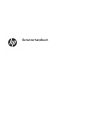 1
1
-
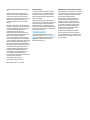 2
2
-
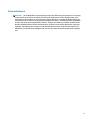 3
3
-
 4
4
-
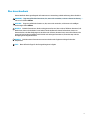 5
5
-
 6
6
-
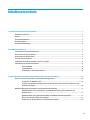 7
7
-
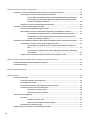 8
8
-
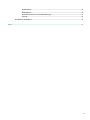 9
9
-
 10
10
-
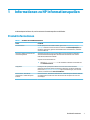 11
11
-
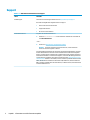 12
12
-
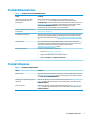 13
13
-
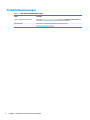 14
14
-
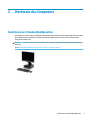 15
15
-
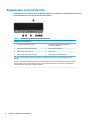 16
16
-
 17
17
-
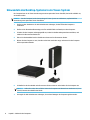 18
18
-
 19
19
-
 20
20
-
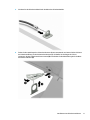 21
21
-
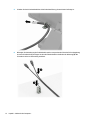 22
22
-
 23
23
-
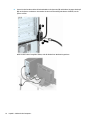 24
24
-
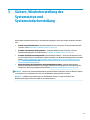 25
25
-
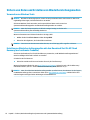 26
26
-
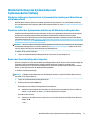 27
27
-
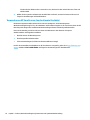 28
28
-
 29
29
-
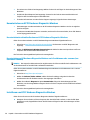 30
30
-
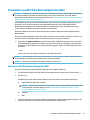 31
31
-
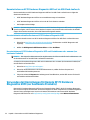 32
32
-
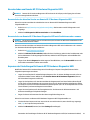 33
33
-
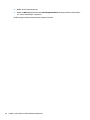 34
34
-
 35
35
-
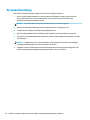 36
36
-
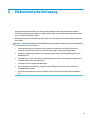 37
37
-
 38
38
-
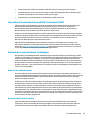 39
39
-
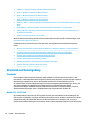 40
40
-
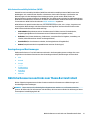 41
41
-
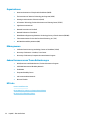 42
42
-
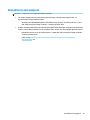 43
43
-
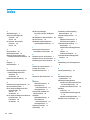 44
44
HP EliteDesk 705 G5 Small Form Factor PC Benutzerhandbuch
- Typ
- Benutzerhandbuch
- Dieses Handbuch eignet sich auch für